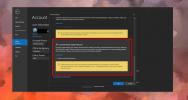Microsoft Access 2010-vejledning: Grundlæggende hjælp til oprettelse af database
Microsoft Access 2010 introducerer adskillige funktioner, der ikke understøttes i Office Access 2007. Office 2010-udgivelsen af Access tilbyder nogle forbedringer, der gør applikationen mere anvendelig, herunder pålidelighedsforbedringer. Dette indlæg vil guide dig gennem det grundlæggende ved oprettelse af database og tabel i Access 2007.
Start Microsoft Access for at komme i gang Fil menu-klik Ny, kan du enten vælge Blank database fra tilgængelige skabeloner eller enhver anden form for database fra Office.com-skabeloner. Giv det et passende navn og hit Skab.
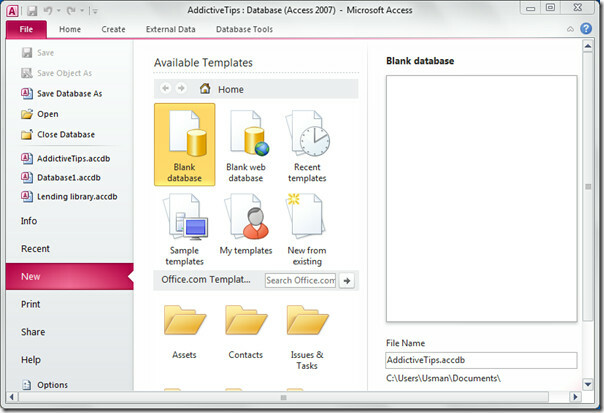
Gå til fanen Opret, klik på Bord for at tilføje en anden tabel. Højreklik fra venstre rude Tabel 1 og ramte Designvisning, eller du kan også klikke på en lille knap i nederste højre hjørne af vinduet.
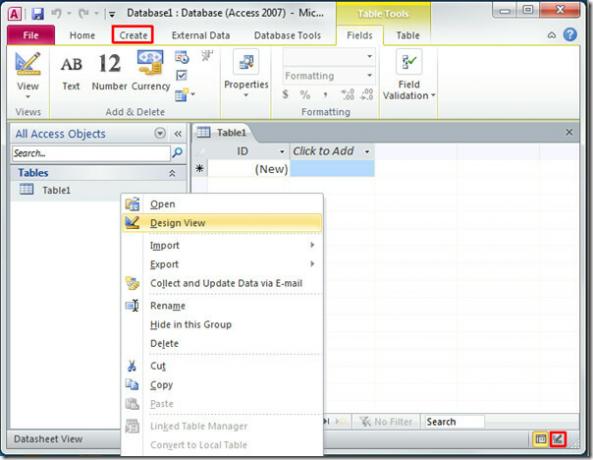 Giv denne tabel et passende navn og hit OKAY. I Designvisning Du kan navngive tabelkolonner og anvende ønskede begrænsninger over dem fra Feltegenskaber. Vælg Primær nøgle for entydigt at identificere hver post i tabellen.
Giv denne tabel et passende navn og hit OKAY. I Designvisning Du kan navngive tabelkolonner og anvende ønskede begrænsninger over dem fra Feltegenskaber. Vælg Primær nøgle for entydigt at identificere hver post i tabellen.
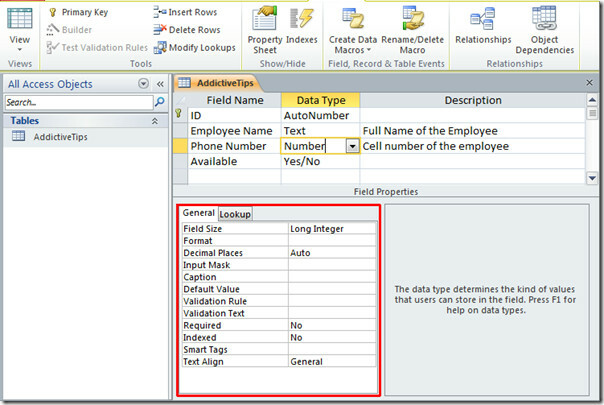
For at starte udfyldning af tabeller skal du skifte til tabelvisning ved at klikke på den lille knap nederst til højre i vinduet. Du vil se kolonnerne oprettet i designvisning og anvendte begrænsninger.
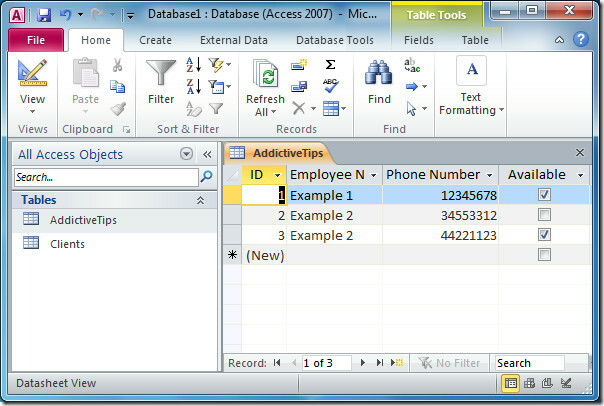
Nu er den grundlæggende tabel oprettet og tilføjet i databasen, du kan gemme den til senere brug.
Søge
Seneste Indlæg
Sådan automatisk videresendes e-mails i Outlook 365
En e-mail-meddelelse kan let videresendes fra en konto til en anden...
Sådan ordnes 'Beklager, vi kunne ikke logge dig på Google
Outlook kan konfigureres til en Gmail-konto. Faktisk er det gået la...
Sådan føjes en tilpasset form til Microsoft Word 365
Microsoft Word har et lille bibliotek med figurer, der kan indsætte...